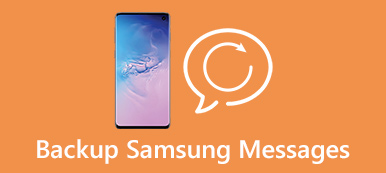Bir resmin yüz kelimeden fazla olduğu söylenir. Bir HD fotoğraf metinden daha fazla bilgi sağlamalıdır. Bununla birlikte, Samsung akıllı telefon kamera teknolojisini sürekli olarak geliştirdiğinden, gittikçe daha fazla akıllı telefon kullanıcısı sınırlı depolama sorunuyla karşılaştı.
Bu yayında, Samsung cihazından Mac'e fotoğraf aktarma ve dahili depolama alanını boşaltma gibi çeşitli yöntemlere odaklanma eğilimindeyiz. Bu sayfadan Android resimlerini paylaşmak için en kolay yöntemleri öğrenebilirsiniz.
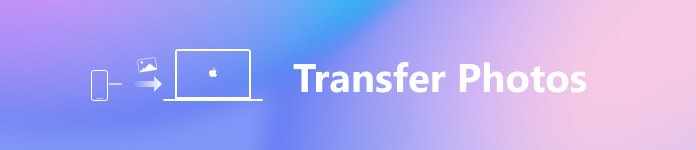
- Bölüm 1: Samsung'tan Mac'e fotoğraf aktarmanın en kolay yolu
- Bölüm 2: Android Dosya Aktarımıyla Samsung'dan Mac'e fotoğraf aktarma
- Bölüm 3: Samsung fotoğraflarını Smart Switch ile Mac'e aktarın
Daha fazla kullanıcı, tamamen farklı işletim sistemlerini kullandıkları için fotoğrafların Samsung'tan Mac'e nasıl aktarılacağına ilişkin yöntemler arıyor. Apple, güvenlik düzeyini artırmak, özellikle dosyaları aktarmak ve Mac'te saklamak için Mac için ciddi düzenlemeler getirmiştir. Bu bölümde, bu görevi tamamlamak için size üç basit yöntem anlatacağız.
Bölüm 1: Fotoğrafları Samsung'tan Mac'e aktarmanın en kolay yolu
En iyi Samsung to Mac aktarımı, kullanımı kolay, fotoğrafları orijinal kalitede ve mümkün olduğunca çabuk kaydedebilecek en az üç özelliğe sahip olmalıdır. Bu noktadan sonra Apeaksoft'u öneriyoruz Android Yedekleme ve Geri Yükleme. Ana özellikleri şunlardır:
1. Tek tıklamayla diğer verilerle birlikte Samsung'tan Mac'e fotoğraf aktarın.
2. Veya Samsung telefonundan fotoğrafınızı istediğiniz gibi bilgisayara yedekleyin.
3. Fotoğrafları ve videoları daha güvenli ve hızlı aktarmak için USB bağlantısına güvenin.
4. Başkalarının gizliliğinizi casusluk etmesini önlemek için Samsung fotoğraflarına şifre ekleyin.
5. Fotoğrafları istediğiniz zaman yedeklemeden Samsung'a geri yükleyin.
6. Fotoğrafları yedekleme dosyalarında önizleyin ve belirli fotoğrafları geri alın.
7. Galaxy S9 / S8 / S7 / S6 / S5 / S4 / Not 8 / Not 7 / Not 6 / Not 5 ve diğer modeller gibi tüm Samsung telefonları destekleyin.
Kısacası, Android Yedekleme ve Geri Yükleme, fotoğrafları Samsung'tan Mac'e aktarmanın en kolay yoludur.
Fotoğrafları Samsung'tan Mac'e nasıl aktarılır
1. Adım. Bilgisayarınıza en iyi Samsung Mac aktarımı yükleyin
Mac bilgisayarınıza Android Yedekleme ve Geri Yükleme'yi indirin ve yükleyin. Windows 10/8/7 / XP için özel bir sürüm var.
Samsung Galaxy telefonunuzu, orijinal USB kablosuyla bilgisayarınıza bağlayın. En iyi aktarma uygulamasını başlatın, telefonunuz otomatik olarak tanınır.

2. Adım. Aktarılacak fotoğrafları seçin
Samsung telefonunuzdaki tüm fotoğrafları ve diğer verileri Mac'e aktarmak için, işlemi hemen başlatmak üzere ana arayüzdeki "Tek Tıkla Yedekle" düğmesine tıklayın.
Burada veri tipi penceresini açmak için "Cihaz Veri Yedekleme" yi seçiyoruz. Ardından, "Medya" alanı altındaki "Galeri" seçeneğinin yanındaki kutuyu işaretlediğinizden emin olun. Samsung fotoğraflarına şifre eklemek istiyorsanız, sol alt köşedeki Şifreli Yedekleme'yi seçin ve şifrenizi bırakın.

3. Adım. Fotoğrafları Samsung'tan Mac'e aktarın
Hazırsanız, fotoğrafları Samsung'tan Mac'e aktarmaya başlamak için sağ alt köşedeki "Başlat" düğmesini tıklayın. Tamamlanmasını bekleyin, fotoğrafların cihazdan bilgisayara aktarılması birkaç saniye sürer. Bundan sonra Samsung telefonunuzu Mac bilgisayardan çıkarın.

Bölüm 2: Android Dosya Aktarımıyla Samsung'dan Mac'e fotoğraf aktarın
Google'ın Android Dosya Aktarımı, fotoğrafları Samsung'tan Mac'e aktarmak için başka bir yöntemdir. Aslında, Android 3.0 çalıştıran çoğu Android telefonunu destekler ve bu uygulamayı Mac OS X 10.5 veya üzerine yüklemeniz gerekir. Gerekli olan diğer bir şey de USB kablosudur.
1. Adım. Fotoğrafları Samsung'tan Mac'e aktarmak istediğinizde Mac bilgisayarınızda Android Dosya Aktarımı'nı başlatın. Samsung telefonunuzun kilidini açın, "Ayarlar"> "Geliştirici seçenekleri" ne gidin ve "USB hata ayıklama" modunu açın. Ardından, Samsung cihazınızı Mac'e bağlamak için bir USB kablosu kullanın.

2. Adım. İstenirse, fotoğrafları Samsung'tan Mac'e aktarmak için "Şarj için USB" yi seçin ve ardından "PTP" modunu seçin. Artık Android fotoğraf galerisine Android Dosya Aktarımı içinden erişebilirsiniz.
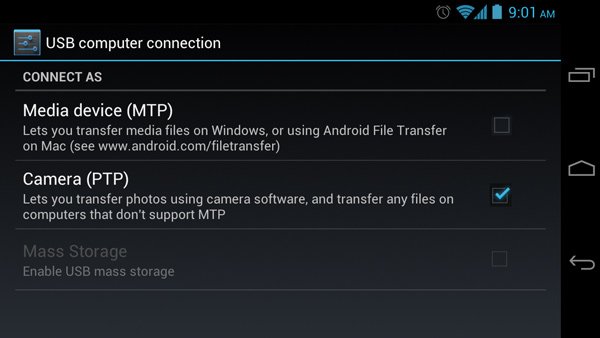
3. Adım. "Cmd" tuşuna basın ve Mac'e aktarmak istediğiniz tüm fotoğrafları vurgulayın. Ardından, seçilen fotoğrafları yerel sabit sürücüdeki hedefe sürükleyip bırakın.
Not: Android Dosya Aktarımı bazen iyi çalışmıyor. İşe yaramadığında cevabı burada bulabilirsiniz.

Bölüm 3: Samsung Switch'i Smart Switch ile Mac'e aktarın
Akıllı AnahtarıSamsung tarafından yayınlanan, Samsung'tan Mac'e fotoğraf aktarmak için üçüncü seçenek. Bu Samsung telefon transferinin PC'ler ve diğeri Mac için iki sürümü var. Samsung web sitesinde bulabilirsiniz.
1. Adım. Samsung telefonunuzu ve Mac bilgisayarınızı bir USB kablosu kullanarak bağlayın. USB hata ayıklama modunu etkinleştirdiğinizden emin olun. Mac'inizde Smart Switch masaüstü programını açın, sağ üst köşedeki "Diğer" menüsünü tıklayın ve ardından "Tercihler" i seçin.
2. Adım. "Fotoğraflar" ın önündeki kutuyu işaretleyin, ana arayüze dönmek için "Tamam" düğmesine tıklayın ve ardından fotoğrafları Samsung'tan Mac'e aktarmaya başlamak için "Yedekle" düğmesine basın.

Not: Akıllı Anahtar, tüm Samsung telefonlarıyla uyumlu değildir. Emin değilseniz, cevabı bulmak için Samsung Smart Switch sayfasına gidin. Bu postayı ne zaman kontrol edebilirsiniz. Samsung Akıllı Anahtar çalışmıyor.
Sonuç
Bu eğitimde, Samsung'dan bilgisayara fotoğraf aktarmak için 3 basit yollarını paylaştık. Bunu söylemeden git. Android Yedekleme ve Geri Yükleme tüm Android verilerini hızlıca Mac'e kopyalamak için kesinlikle en iyi araçtır. Dahası, silinen / kaybolan verileri kolaylıkla geri yükleme olanağına sahiptir. Sadece ücretsiz indirin ve deneyin.
Galaxy telefonlarının hem ön hem de arka yüzünde mükemmel kameralar bulunduğunu düşündüğünüzde, birçok kişinin Samsung'tan bilgisayara forumlarda ve sosyal medyada nasıl aktarılacağını araması şaşırtıcı değil. İstediklerinizi rehberlerimizden alabilirsiniz.